Ձեր համակարգիչը պաշտպանելու համար ցանցի գաղտնաբառ չի պահանջվում, բայց գաղտնաբառ օգտագործելը կօգնի ձեր ցանցը ապահով պահել: Իսկապես, հարձակվողը կկարողանա մուտք գործել ցանց ՝ իմանալով միայն օգտագործողի անունը: Գործերի այս վիճակը դժվար թե համարվի բավարար:
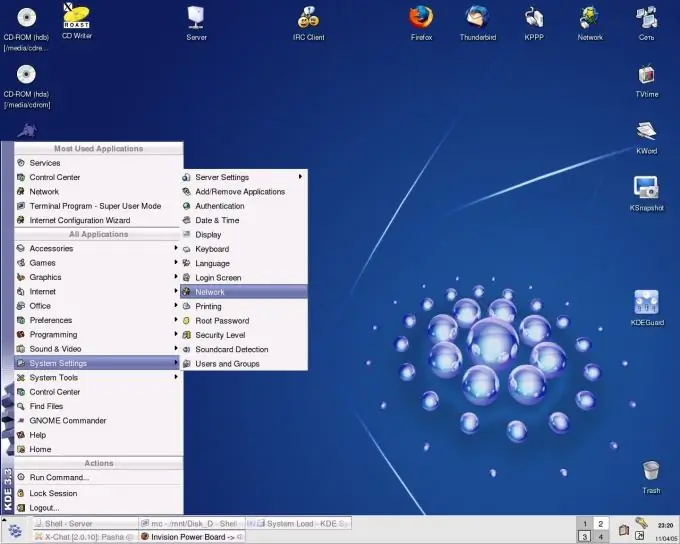
Հրահանգներ
Քայլ 1
Կտտացրեք «Սկսել» կոճակին, որը գտնվում է ձեր համակարգչի էկրանի ներքեւի ձախ մասում: Հիմնական ընտրացանկ մուտք գործելու և «Համակարգիչ» ընտրելու համար (աշխատասեղանի վրա կարող եք նաև օգտագործել «Իմ համակարգիչը» պատկերակը »):
Քայլ 2
Callանգահարեք համատեքստի ընտրացանկը ՝ «Համակարգիչ» դաշտի վրա սեղմելով աջ ՝ սեղմելով «Կառավարում» բաժինը:
Քայլ 3
Ընտրեք «Տեղական օգտագործողներ և խմբեր» պանակը և բացեք այն ՝ նոր ծառայության պատուհանում սեղմելով «+» նշանի վրա: Գնացեք «Օգտագործողներ» ենթաբաժնում:
Քայլ 4
Բացեք բացվող ծառայության ընտրացանկը ՝ «Հյուր» դաշտի վրա աջ կտտացնելով և անցնել «Հատկություններ»:
Քայլ 5
Համոզվեք, որ Հյուրի հաշիվը ակտիվ է: Հակառակ դեպքում, ընտրեք «Անջատել հաշիվը» տողը և հաստատել ձեր ընտրությունը ՝ կտտացնելով «Լավ»:
Քայլ 6
Վերադարձեք «Օգտագործողներ» ենթաբաժին և մեկ անգամ եւս զանգահարեք բացվող ծառայության ընտրացանկ ՝ «Հյուրատետր» տողի վրա աջ կտտացնելով:
Քայլ 7
«Հյուր» հաշվի բացվող համատեքստում ընտրեք «Սահմանել գաղտնաբառ» հրամանը:
Քայլ 8
Բացվող «Հյուրի համար գաղտնաբառ տեղադրելը» նախազգուշական պատուհանում կտտացրեք «Շարունակել» կոճակին:
Քայլ 9
Բացված «Հյուրի համար գաղտնաբառ սահմանիր» պատուհանում «Նոր գաղտնաբառ» դաշտում մուտքագրեք ցանկալի գաղտնաբառ: Կրկնեք նույն գաղտնաբառը Հաստատում դաշտում:
Քայլ 10
Գործողությունը ավարտելու համար կտտացրեք OK կոճակին: Համակարգչային ցանցին միանալու փորձ կատարելու դեպքում այժմ կբացվի Միացեք ԱՀ-ի օգտագործողի անվանուն պատուհանը, որը ձեզ հուշում է գաղտնաբառ մուտքագրել: Առանց գաղտնաբառ մուտքագրելու անհնար է մուտք գործել համակարգիչ:






